![[Unlock New Gesture] Samsung Galaxy Phone에서 뒤로 탭을 사용하는 방법](https://cdn.amkstation.com/wp-content/uploads/2023/04/How-to-use-Back-Tap-on-Samsung-640x375.webp)
휴대전화가 세대를 거듭할 때마다 화면 대 본체 비율이 높아지고 제스처는 점점 더 선호되는 휴대전화 작동 방법입니다. 간단하고 거의 모든 제스처 동작에 액세스할 수 있습니다. 또한 아직 지원되지 않는 추가 제스처를 추가할 수 있습니다. 이 설명서는 삼성 휴대폰을 소유하고 있는 사용자를 위한 것입니다. 바로 여기에서 삼성의 백 탭 사용법을 배울 수 있습니다.
최근 몇 년 동안 스마트폰 제스처가 매우 인기를 얻었고 그 결과 스마트폰 OEM은 계속해서 추가 제스처를 추가하고 있습니다. 특정 문자나 기호를 사용하여 앱에 액세스하거나 활동을 수행하는 것, 전면과 후면을 두 번 또는 세 번 탭하는 것, 그리고 더 많은 제스처도 요즘에는 꽤 보편화되어 있습니다.
접근성 기능으로 iPhone에서 기본적으로 활성화되는 Apple의 뒤로 탭 제스처는 가장 잘 알려진 제스처 중 하나입니다. 이것은 화면을 탭하는 것이 휴대전화를 들고 있는 동안 휴대전화 뒷면에 손을 뻗는 것처럼 간단하기 때문에 가장 멋진 제스처 중 하나입니다. 그러나 삼성 휴대폰에는 기본적으로 제공되지 않습니다. 이 접근 방식을 사용하면 여전히 삼성 휴대폰에서 작동하도록 할 수 있습니다.
지원되는 뒤로 탭 작업
이러한 작업은 뒤로 탭 제스처를 사용하여 Samsung 장치에서 수행할 수 있습니다.
- 스크린 샷을 찍다
- Google 보이스 어시스턴트에 액세스
- 팝업 창 시작
- 알림 표시
- 최근 앱 표시
- 뒤로 버튼 동작
- 앱 열기
Samsung에서 뒤로 탭을 활성화하는 방법
삼성 휴대폰의 경우 기본적으로 뒤로 탭을 사용할 수 없습니다. 따라서 먼저 Good Lock으로 알려진 잘 알려진 커스터마이징 서비스를 사용하여 활성화해야 합니다. 예, 고급 사용자 정의에 대한 논의가 Good Lock을 언급하고 있음을 쉽게 추론할 수 있습니다. 삼성 휴대폰에서 다음 지침에 따라 뒤로 탭을 활성화합니다.
- 휴대폰을 인터넷에 연결한 후 Galaxy Store를 엽니다.
- 휴대폰에 Good Lock(Good Lock Labs 제공)을 검색하여 설치합니다.
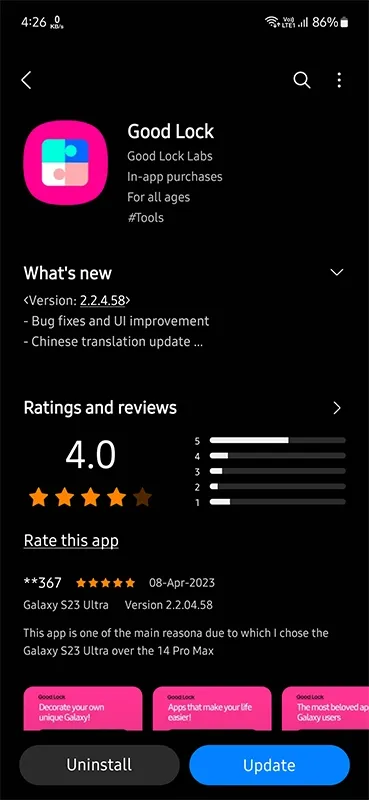
- 응용 프로그램을 열어 RegiStar 모듈을 찾습니다. 다운로드 아이콘을 탭하면 휴대폰에 모듈을 설치할 수 있습니다.
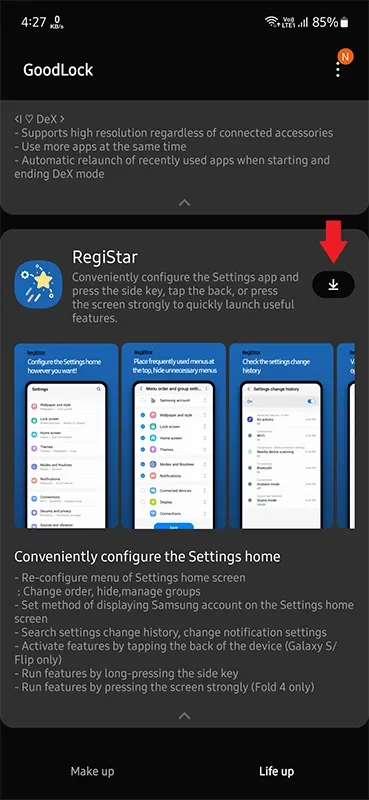
- Good Lock으로 돌아가 모듈 설치 후 RegiStar 모듈을 선택합니다.

- RegiStar의 설정 애드온에서 Back-Tap 동작을 누릅니다.

- 스위치를 활성화하여 백 탭을 켜십시오.
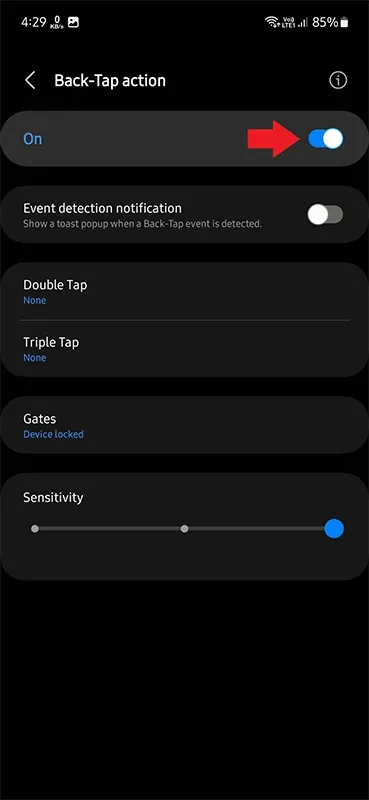
따라서 Good Lock을 사용하여 삼성 휴대폰에서 Back Tap을 활성화하는 방법입니다.
삼성에서 뒤로 탭을 사용하는 방법
이제 휴대폰에서 뒤로 탭을 활성화한 후 탭 제스처에 대해 원하는 동작을 선택할 수 있습니다. 이중 및 삼중 탭은 백 탭 기능으로 지원됩니다.
- 스마트폰에서 RegiStar에 로그인합니다.
- 뒤로 탭이 사용됩니다. 이제 두 번 탭하고 지정하려는 작업을 선택하십시오.

- 세 번 탭으로 동일한 작업을 수행한 후 돌아갑니다.
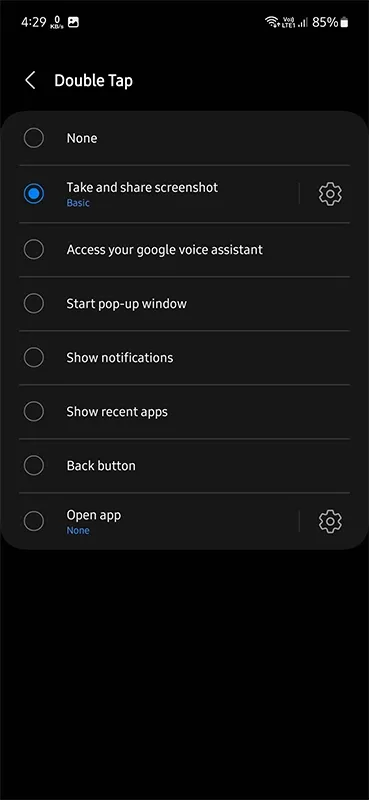
- 이제 휴대전화 뒷면을 두 번 또는 세 번 탭하면 지정한 작업이 수행됩니다.
삼성 기기에서 Back Tap을 활용하는 방법에 대한 자세한 설명이 있습니다. 백 탭에 가장 적합한 동작은 무엇이라고 생각하십니까? 질문이 있는 경우 의견란에 알려주십시오.




답글 남기기